社畜SEが現場で生きのこるために身につけたExcelショートカットキー
タイトルは釣りです。
社畜SEだったかと言われると、そうだったかもしれない(当時のことを思い出そうとすると・・・・うっ)。
ともかく、Excelの手さばき一つで帰宅時間が変わると言っても過言ではない環境に長く身を置いていましたので、色々な操作を自然と身につけました。
その中でも多用する操作を概ね頻度順に紹介します。
Ctrl+D, Ctrl+R
| 操作 | 意味 |
|---|---|
| Ctrl+D | 上のカラムの内容をコピー |
| Ctrl+R | 左のカラムの内容をコピー |
これは、非常によく使います。Excelといえばコピーですので、当然ですね(?)。
色んなコピー方法があると思いますが、左手1アクションでコピーできるので、カーソルキーで移動しながらタタタッとコピーできるところがこの操作の良いところです。
F4
| 操作 | 意味 |
|---|---|
| F4 | 直前の操作の繰り返し |
次々色を塗っていきたい時に多用します。いちいちマウスをカチカチするのが大変面倒なので、F4キーでさくさく済ませます。
もたもたしていたら終電に乗り遅れますので。
罫線なんかも良いですね。終電が遠のきます。
Ctrl+矢印,Ctrl+Shift+矢印
| 操作 | 意味 |
|---|---|
| Ctrl+矢印 | 連続するデータの切れ目までジャンプ |
| Ctrl+Shift+矢印 | 連続する出たの切れ目まで選択 |
連続するデータの切れ目までジャンプできます。シフトキーの方は、単にシフト押しながら移動すると範囲選択するってだけの話です。
非常に重要で常用します。
使い方としては、「Ctrl+矢印」で先頭に飛んで、「Ctrl+Shift+矢印」で選択してコピー・ペーストってパターンですね。
Ctrl+Home
| 操作 | 意味 |
|---|---|
| Ctrl+Home | A1カラムにジャンプ |
シートの一番左上にジャンプします。逆に「Ctrl+End」でデータの存在する範囲の一番右下に移動しますが、こちらは使いませんね。
Ctrl++
| 操作 | 意味 |
|---|---|
| Ctrl++ | 現在日付を入力 |
現在日を入れたい時に使います。ドキュメントの作成日とか、更新日とか、課題管理表の記入日を入力するのに使います(課題管理表・・・うっ頭が・・・)。
Ctrl+PageUp,Ctrl+PageDown
| 操作 | 意味 |
|---|---|
| Ctrl+PageUp | 前のシートに移動 |
| Ctrl+PageDown | 次のシートに移動 |
電文仕様書やデーブル定義書で、お目当てのシートを素早く探すのに使います。
また、素早く前後に移動して、シート間の際を目Diffするのに使います。
F2,Esc
| 操作 | 意味 |
|---|---|
| F2 | 現在のカラムを編集状態にする |
| Esc | カラムの編集状態を抜ける(編集内容は破棄) |
F2を使うと、カーソルキーの移動がカラムの移動ではなく編集中のテキスト内の移動に切り替わります。もう一度F2を押すとカラム移動に切り替わります。
入力中にF2を押してもカーソルの移動モードが切り替わります。
Escを押すと、現在の編集内容を破棄してカラム選択モードに切り替わります。
モードの移動がViっぽくて好きです。(´∀`)
Ctrl+F,Ctrl+H
| 操作 | 意味 |
|---|---|
| Ctrl+F | 検索ウインドウ表示 |
| Ctrl+H | 置換ウインドウ表示 |
「Ctrl+F」は、言わずもがなな感じですが、置換が「Ctrl+H」なのは盲点でした。暫く気が付かずに「Ctrl+R」を押して「???」となっていました。
Ctrl+Space, Ctrl+Shift
| 操作 | 意味 |
|---|---|
| Ctrl+Space | 現在のカラムのある列を選択 |
| Ctrl+Shift | 現在のカラムのある行を選択 |
行選択や列選択が出来るショートカットです。頻度は少なめですが、時折便利です。
連番
ここからは、ショートカットじゃないのですが、多用する操作を紹介します。
連番機能は、皆さん使っていると思いますが、カラムの右下をドラッグをドラッグした時の挙動をまとめます。
| 選択 | キー | 対象 | 意味 |
|---|---|---|---|
| 単一 | なし | 数値 | 数値をコピー |
| 複数 | なし | 数値 | 選択域のステップで連番 |
| 単一 | Ctrl | 数値 | 選択域のステップで連番 |
| 複数 | Ctrl | 数値 | 数値をコピー |
| 単一 | なし | 文字 | 文字列中の右端の数字を連番 |
| 複数 | なし | 文字 | 文字列中の右端の数字をステップで連番 |
| 単一 | Ctrl | 文字 | 文字列をコピー |
| 複数 | Ctrl | 文字 | 文字列をコピー |
はい。複雑ですね。
まず、数値のみの場合と、文字列中に数値が入る場合で、挙動が反転します。
そして、Ctrlボタンを押しながら操作することで、挙動が反転します。
数値の場合は、単一選択でコピー、複数選択から始めた場合は、選択範囲のステップを保持して連番を振ります。(1,3を選択した場合は、5,7,9...となります)
文字列の場合は、この挙動が逆転して、単一セルをドラッグすると連番を降り始め、Ctrlで単純コピーに切り替わります。
勿論、社畜なら全ての挙動をマスターして、場面に応じて使い分けてますよね?
式による文字列生成
下記のような式を書いてコードを生成します。
=A2&" "&B2&" = data.get_"&B2&"();"
解りにくいので、スクショを乗せます。
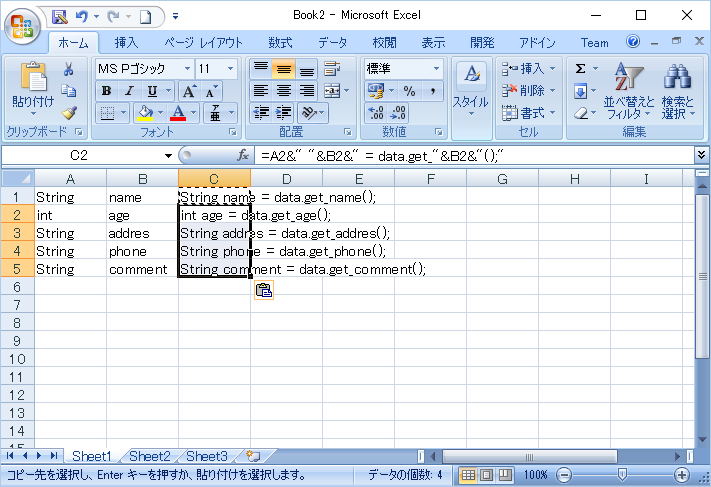
勿論多用します。これによって、終電の神様をだいぶ追い払うことができます。
表示タブの枠線チェック
リボン以降のExcelでの操作です(今時まさかExcel 2000とかないよね・・・?)。
「表示」タブにある「枠線」のチェックを外すとセルの枠線が消えます。
Excelでお絵かきやワープロは社畜SEの必須技能ですが、枠線があると邪魔ですね。
セルを全選択して、セルを「白」に塗る輩が居ますが、後戻りできない感じになるのでやめましょう。
ホームタブ→検索と選択→オブジェクトの選択
Excelのオートシェイプでお絵かきしている時に、オブジェクトの範囲選択とか、一発で選択して移動したりとか、使い勝手が向上します。
まとめ
他にも色々使うけど、とりあえずこれを押さえれば、簡単に作業効率がぐんとアップする頻出ショートカットを紹介しました。
ちなみに、これらの操作、Excel方眼紙(自分はサイコロエクセルと呼んでました)になっていると使えないものが多いです(結合セルに使えない)。
方眼紙は撲滅してくれと思います。